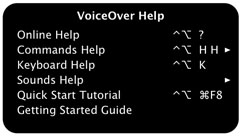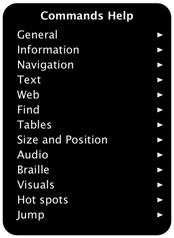W tym rozdziale omówione są podstawy korzystania z VoiceOver, w tym również sposób uzyskiwania pomocy podczas nauki. Dowiesz się z niego, jak włączyć, wstrzymać i wyłączyć VoiceOver, jak usłyszeć informacje o rzeczach znajdujących się na ekranie, jak korzystać z tych rzeczy i w jaki sposób używać funkcji podążania kursora.
Włączanie i wyłączanie VoiceOver
VoiceOver można włączyć lub wyłączyć w dowolnej chwili. Nie trzeba ponownie uruchamiać komputera ani się wylogowywać.
Oto sposoby włączania i wyłączania VoiceOver:
- Wciśnij klawisze Command-F5. Jeżeli VoiceOver jest włączone, naciśnięcie klawiszy Command-F5 spowoduje jego wyłączenie.
- Użyj preferencji uniwersalnego dostępu, znajdujących się w oknie Preferencji systemowych.
Jeżeli w preferencjach uniwersalnego dostępu włączone zostanie pokazywanie statusu uniwersalnego dostępu w pasku menu, w prawym górnym rogu ekranu pojawi się ikona, pozwalająca włączyć lub wyłączyć VoiceOver.
Włączając VoiceOver po raz pierwszy, można otworzyć wprowadzenie do VoiceOver, aby nauczyć się podstaw korzystania z tej funkcji. Gdy VoiceOver jest włączone, można otworzyć to wprowadzenie w dowolnej chwili, naciskając klawisze VO-Command-F8.
Wstrzymywanie mowy
Gdy VoiceOver mówi, można tymczasowo wstrzymać mowę, po czym wznowić ją od tego samego momentu.
Jak wstrzymać lub wznowić mowę?
Naciśnij klawisz Control. Jeżeli używasz gestów VoiceOver, stuknij w gładzik dwoma palcami.
Jeżeli chcesz wznowić mowę, ponownie naciśnij ten sam klawisz lub wykonaj ten sam gest.
Przesunięcie kursora VoiceOver po wstrzymaniu mowy sprawi, że VoiceOver rozpocznie czytanie od rzeczy wskazanej kursorem.
Zawsze można nacisnąć klawisze VO-Z, aby usłyszeć ostatnie słowo lub zdanie, wypowiedziane przez VoiceOver.
Korzystanie z okna powitalnego
Po włączeniu VoiceOver po raz pierwszy, na ekranie pojawia się okno powitalne.
Oto sposoby użycia okna powitalnego:
- Jeżeli chcesz kontynuować korzystanie z VoiceOver, naciśnij klawisz Enter lub kliknij w OK.
- Jeżeli chcesz kontynuować korzystanie z VoiceOver oraz wyłączyć wyświetlanie tego okna dialogowego, naciśnij klawisz V lub zaznacz pole wyboru „Nie pokazuj ponownie tego komunikatu”.
- Jeżeli chcesz otworzyć wprowadzenie do VoiceOver, naciśnij spację lub kliknij w przycisk „Naucz się korzystać z VoiceOver”.
- Jeżeli chcesz wyłączyć VoiceOver, naciśnij klawisze Command-Q, naciśnij klawisz Esc lub kliknij w przycisk Anuluj.
Gdy zrezygnujesz z wyświetlania okna powitalnego, po czym zmienisz zdanie i zechcesz zobaczyć je ponownie, zaznacz pole wyboru „Wyświetlaj powitanie po uruchomieniu VoiceOver”, znajdujące się w panelu Ogólne, dostępnym w oknie Narzędzia VoiceOver.
Blokowanie klawiszy VO
Polecenia VoiceOver wprowadzane są poprzez przytrzymanie klawiszy Control i Command (tzw. klawiszy VO) i naciśnięcie innych klawiszy, np. klawiszy funkcyjnych lub klawiszy ze strzałkami. Przykładowo, aby otworzyć menu pomocy VoiceOver, należy nacisnąć klawisze VO-H.
Dla wygody można „zablokować” klawisze VO, aby nie trzeba było wciskać ich za każdym razem. Wystarczy wówczas nacisnąć pozostałe klawisze polecenia. Przykładowo, aby otworzyć menu pomocy VoiceOver, wystarczy nacisnąć klawisz H.
Jak zablokować lub odblokować klawisze VO?
Rozwiązywanie konfliktów poleceń klawiszowych VoiceOver
Niektóre programy wymagają użycia klawiszy Control i Opcja (czyli klawiszy VO) wraz z innymi klawiszami do wykonywania określonych czynności. Podczas korzystania z VoiceOver można nakazać mu zignorowanie następnej kombinacji klawiszy, tak aby została ona rozpoznana przez program.
Jak sprawić, aby VoiceOver zignorował następną kombinację klawiszy?
- Naciśnij klawisze VO-Tab.
- Naciśnij skrót klawiszowy, którego chcesz użyć w programie.
Wiele skrótów klawiszowych, używanych w różnych programach systemu Mac OS X, można zmienić w panelu „Skróty klawiszowe”, dostępnym w preferencjach klawiatury.
Poznawanie klawiszy, skrótów klawiszowych i gestów
Po włączeniu pomocy klawiatury można naciskać dowolne klawisze, aby usłyszeć ich nazwy, a także naciskać skróty klawiszowe, aby usłyszeć nazwy poleceń VoiceOver, wykonywanych za ich pomocą.
Dodatkowo:
- W przypadku korzystania z poleceń wydawanych za pomocą klawiatury lub klawiszy numerycznych, można sprawdzić, jakie polecenia są przypisane do poszczególnych klawiszy.
- W przypadku korzystania z monitora brajlowskiego, można poznać nazwy przycisków tego monitora i sprawdzić, jakie polecenia są do nich przypisane.
- W przypadku korzystania z gestów VoiceOver, można użyć dowolnego gestu na gładziku, aby poznać jego nazwę i polecenie, jakie on reprezentuje.
Podczas korzystania z pomocy klawiatury nie można używać klawiszy, monitora brajlowskiego ani gładzika do innych celów.
Jak włączyć pomoc klawiatury?
Naciśnij klawisze VO-K, gdy włączony jest VoiceOver.
Jak usłyszeć nazwę klawisza?
Naciśnij klawisz. Przykładowo, naciśnij klawisz z literą D, aby usłyszeć „d”.
Jak usłyszeć nazwę polecenia VoiceOver, przypisanego do danego klawisza?
Naciśnij klawisze Control-Opcja i dany klawisz. Przykładowo, naciśnij Control-Opcja-D, aby usłyszeć „Control-Opcja-D Przejdź do Docka Przesuwa kursor VoiceOver do Docka”.
Jak usłyszeć nazwę polecenia VoiceOver przypisanego do gestu?
Wykonaj gest na gładziku. Przykładowo, stuknij dwa razy, aby usłyszeć „Podwójne stuknięcie Wykonaj czynność dla rzeczy”.
Jak usłyszeć dodatkową funkcję klawisza lub gestu?
Niektóre klawisze i gesty wykonują dodatkowe funkcje, gdy wciśnięty jest klawisz modyfikujący (np. Shift, Control, Opcja lub Command).
Spróbuj przytrzymać klawisze Control-Opcja wraz z danym klawiszem modyfikującym, po czym naciśnij klawisz, którego nazwę dodatkowej funkcji chcesz usłyszeć.
Jak zakończyć pomoc klawiatury?
Naciśnij klawisz Esc, znajdujący się w lewym górnym rogu klawiatury.
W przypadli trudności podczas korzystania ze standardowego układu klawiatury QWERTY, można przełączyć klawiaturę na układ Dvoraka. Układ ten jest zoptymalizowany dla komfortu pisania i łatwości użycia.
W przypadku trudności podczas naciskania kilku klawiszy jednocześnie, można włączyć funkcję „lepkie klawisze”, która pomaga korzystać z kombinacji klawiszy modyfikujących.
Słuchanie podpowiedzi i informacji o zaznaczonych rzeczach
VoiceOver udostępnia wiele sposobów uzyskiwania dodatkowych informacji o rzeczy wskazanej kursorem.
Oto sposoby uzyskiwania dodatkowych informacji:
- Jeżeli chcesz usłyszeć opis rzeczy, naciśnij klawisze VO-F3.
Jeżeli używasz gestów VoiceOver, stuknij w gładzik trzy razy. Gdy wewnątrz kursora VoiceOver nie ma żadnej rzeczy, odtworzony zostanie dźwięk wskazujący puste pole.
- Jeżeli chcesz usłyszeć treść dymka pomocy, naciśnij klawisze VO-Shift-H. Gdy wskazana rzecz nie ma dymka pomocy, odtworzony zostanie dźwięk ostrzegawczy.
- Jeżeli chcesz usłyszeć instrukcje dotyczące korzystania ze wskazanej rzeczy, naciśnij klawisze VO-Shift-N.
Jeżeli chcesz, aby instrukcje wypowiadane były automatycznie, bez konieczności wybierania polecenia, otwórz Narzędzie VoiceOver i zaznacz odpowiednie pole wyboru w panelu Podpowiedzi, znajdującym się w kategorii Szczegółowość.
Opisy, dymki pomocy i instrukcje wyświetlane są w panelu napisów i panelu Braille'a, jeżeli panele te są otwarte.
Niektóre witryny obsługują skróty klawiszowe, tzw. „klawisze dostępu”, pozwalające szybko przejść do różnych elementów, takich jak łącza lub przyciski. VoiceOver wykrywa klawisze dostępu i może informować o nich, jeżeli w panelu Podpowiedzi w kategorii Szczegółowość wybrane jest czytanie dymków pomocy. Przykładowo, gdy VoiceOver wykryje klawisz dostępu do łącza, może powiedzieć „dostępny klawisz dostępu: s”, gdzie „s” to nazwa tego klawisza. Naciśnięcie klawiszy Control-S spowoduje wówczas otwarcie tego łącza.
Znajdowanie pozycji kursora
Klawisze od F1 do F6, wciskane razem z klawiszami VO (czyli Control i Opcja) pozwalają wysłuchać informacji o wskazanych rzeczach (odbierających polecenia z klawiatury, wskazanych kursorem VoiceOver lub wskaźnikiem myszy).
Nazwa bieżącego programu i liczba innych uruchomionych programów.
Opis rzeczy wskazanej przez kursor VoiceOver. Opis ten obejmuje bieżący stan tego elementu, np. zaznaczenie pola wyboru lub procentową wartość ustawioną za pomocą suwaka.
Jeżeli używasz gestów VoiceOver, możesz usłyszeć opis elementu wskazanego przez kursor VoiceOver, gdy stukniesz trzy razy. Gdy żaden element nie jest zaznaczony, usłyszysz dźwięk, sygnalizujący pusty obszar na ekranie.
Wymiary rzeczy wskazanej przez kursor VoiceOver.
Położenie rzeczy wskazanej przez kursor VoiceOver.
Opis rzeczy, która odbiera polecenia z klawiatury. Opis ten obejmuje bieżący stan tej rzeczy.
Położenie kursora tekstowego względem lewego górnego rogu tekstu, w którym znajduje się ten kursor. Przykładowo, możesz usłyszeć „Kursor tekstowy jest dwa cale po prawej, pięć cale w dół od lewego górnego rogu pole wyszukiwania tekstu”.
Opis rzeczy wskazanej wskaźnikiem myszy. Opis ten obejmuje bieżący stan tej rzeczy.
Współrzędne x i y wskaźnika myszy, względem lewego górnego rogu ekranu.
Współrzędne x i y wskaźnika myszy, względem lewego górnego rogu bieżącego okna.
Rzecz, która jest aktualnie zaznaczona (np. katalog lub tekst w dokumencie).
Sygnalizowanie dźwiękiem pozycji rzeczy na ekranie
Użytkownicy korzystający ze słuchawek stereofonicznych lub pary głośników mogą użyć dźwięku pozycyjnego, aby usłyszeć specjalne efekty dźwiękowe, informujące o położeniu danego obiektu na ekranie. Funkcja ta jest domyślnie włączona.
Jak włączyć dźwięk pozycyjny?
- Otwórz Narzędzie VoiceOver, naciskając klawisze VO-F8 (VoiceOver musi być włączone).
- Kliknij w Dźwięk w tabeli kategorii po czym zaznacz pole wyboru „Włącz dźwięk pozycyjny”.
Jeżeli w preferencjach uniwersalnego dostępu zaznaczona została opcja odtwarzania dźwięku stereofonicznego w trybie monofonicznym, nie będzie słychać dźwięku pozycyjnego VoiceOver.
Słuchanie zmiany statusu lub postępu
Zmiana tekstu statusu lub paska postępu wskazanego kursorem VoiceOver może być sygnalizowana dźwiękiem lub mową. Przykładowo, podczas instalowania oprogramowania można usłyszeć „Instalacja 45 procent zakończone” lub sygnał dźwiękowy.
Za pomocą polecenia VoiceOver (tylko tekst statusu):
- Naciśnij klawisze VO-V, aby otworzyć zestaw ustawień szczegółowości.
Ustawienia te to między innymi echo pisania, interpunkcja i atrybuty tekstu.
- Naciskaj klawisz ze strzałką w lewo, aż VoiceOver powie „gdy zmienia się status tekstu”. Usłyszysz wówczas również bieżące ustawienie.
- Naciskaj klawisz ze strzałką w górę lub w dół, aż usłyszysz ustawienie, które chcesz wybrać: „odtwórz dźwięk”, „powiedz tekst” lub „nic nie rób”.
- Naciśnij klawisz Esc, aby zamknąć zestaw opcji.
Za pomocą Narzędzia VoiceOver:
- Otwórz Narzędzie VoiceOver, naciskając klawisze VO-F8 (VoiceOver musi być włączone).
- Kliknij w Szczegółowość w tabeli kategorii, a następnie kliknij w Powiadomienia.
- Jeżeli chcesz dowiedzieć się więcej o dostępnych opcjach, kliknij w przycisk pomocy, znajdujący się w prawym dolnym rogu okna i oznaczony znakiem zapytania.
Podczas korzystania z preferencji przenośnych na innym komputerze, zmiana ustawień zostanie zapamiętana w preferencjach przenośnych, a nie na używanym komputerze.
Interakcja z zawartością
Okna, dokumenty i strony internetowe podzielone są na różne obszary, zawierające tekst, pliki lub inne rzeczy. Gdy kursor VoiceOver znajdzie się nad którymś z takich obszarów, użytkownik zostanie poinformowany o jego zawartości. Przykładowo, VoiceOver może zidentyfikować obszary przewijania, zawartość HTML, listy, konspekty, tabele, grupy lub pola tekstowe.
Po wskazaniu kursorem VoiceOver takiego obszaru można przejść dalej lub rozpocząć korzystanie z obszaru, aby odczytać jego zawartość. Przykładowo, można przejść dalej przez pasek boczny w oknie Findera, aby dotrzeć do głównego widoku lub rozpocząć korzystanie z tego paska, aby otworzyć znajdujące się w nim katalogu lub pliki.
Jak rozpocząć korzystanie z obszaru?
Naciśnij klawisze VO-Shift-Strzałka w dół. Jeżeli używasz gestów VoiceOver, przesuń dwoma palcami w prawo po gładziku.
Jak zakończyć korzystanie z obszaru?
Naciśnij klawisze VO-Shift-Strzałka w górę. Jeżeli używasz gestów VoiceOver, przesuń dwoma palcami w lewo po gładziku.
Interakcję z obszarem (korzystanie z niego) można rozpoczynać i kończyć dowolną liczbę razy. Jeżeli kursor VoiceOver nie wskazuje żadnej rzeczy, której można użyć, zasygnalizowane zostanie to dźwiękiem.
Podczas korzystania z obszaru, kursor VoiceOver pozostaje w jego obrębie. Można więc poruszać się tylko w granicach bieżącego obszaru.
Wyłączanie podążania kursora
Domyślnie kursor VoiceOver i rzecz odbierająca polecenia z klawiatury „podążają” za sobą. Można wyłączyć tę funkcję, aby rzecz odbierająca polecenia z klawiatury, kursor VoiceOver i wskaźnik myszy mogły być ustawianie niezależnie od siebie Przykładowo, gdy podążanie kursora jest wyłączone, można pozostawić dokument w edytorze tekstu, jako rzecz odbierającą polecenia z klawiatury i użyć w tym samym czasie kursora VoiceOver, aby sprawdzić informację znajdującą się w innym miejscu ekranu, bez utraty wybranego miejsca wprowadzania znaków w dokumencie.
Jak wyłączyć podążanie kursora?
- Otwórz Narzędzie VoiceOver, naciskając klawisze VO-F8 (VoiceOver musi być włączone).
- Wyłącz dwa pierwsze pola wyboru związane z poleceniami z klawiatury oraz kursorem VoiceOver. Znajdują się one w panelu nawigacji.
- Wyłącz dwa kolejne pola wyboru związane z kursorem tekstowym oraz kursorem VoiceOver.
- Rozwiń menu wyskakujące „Wskaźnik myszy” i wybierz z niego „ignoruje kursor VoiceOver”.
Podczas pracy z wyłączonym podążaniem kursora, można w razie potrzeby przesunąć kursor VoiceOver do wskaźnika myszy lub rzeczy odbierającej polecenia z klawiatury (albo odwrotnie).
Praca z wyłączonym podążaniem kursora
Naciśnięcie klawiszy VO-Shift-F3 spowoduje wyłączenie opcji podążania kursora, wybranych w oknie Narzędzia VoiceOver. Ponowne naciśnięcie tych samych klawiszy spowoduje włączenie tych opcji. Polecenie to nie powoduje zmiany ustawień określonych w oknie Narzędzia VoiceOver.
Korzystanie z Narzędzia VoiceOver
Narzędzie VoiceOver to program, za pomocą którego można dostosować domyślne ustawienia VoiceOver do własnych potrzeb. Przedstawia on łatwą w obsłudze listę kategorii, pozwalających na ustalanie preferencji i zmianę opcji.

Gdy po lewej stronie okna Narzędzia VoiceOver wybrana zostanie kategoria, po prawej stronie tego okna pojawią się dostępne opcje. Opcje należące do niektórych kategorii podzielone są na osobne panele, których lista znajduje się u góry prawej części okna. Kategorie i panele można przełączać za pomocą myszy, klawiszy ze strzałkami, menu Widok lub skrótów klawiszowych.
Pasek menu daje dostęp do poleceń pozwalających na eksportowanie i importowanie preferencji, używanie preferencji przenośnych i zerowanie niektórych lub wszystkich ustawień.
Każda kategoria lub panel zawiera przycisk pomocy, znajdujący się w prawym dolnym rogu okna Kliknięcie w przycisk pomocy powoduje otwarcie pomocy VoiceOver, zawierającej wyjaśnienia dotyczące danej kategorii lub panelu.
Jak otworzyć Narzędzie VoiceOver?
- Wybierz z menu Apple > Preferencje systemowe, następnie wybierz Uniwersalny dostęp, a później kliknij w przycisk „Narzędzie VoiceOver”.
- Włącz VoiceOver, naciskając klawisze Command-F5, po czym przytrzymaj klawisze Control i Opcja (tzw. klawisze VO) i naciśnij F8.